第5回 トラックマンデータの説明(csvファイル)
今回は第1回で取得した「メジャー(MLB)投手のトラックマンデータ(csvファイル)」について説明したいと思います。
第1回 メジャー(MLB)投手のトラックマンデータ取得方法(csvファイル)
1. Excelで開く(例:2020年のMLB全投手データ)
取得したトラックマンデータ(csvファイル)を開いて下さい。
Excelで開いたのが下図です。
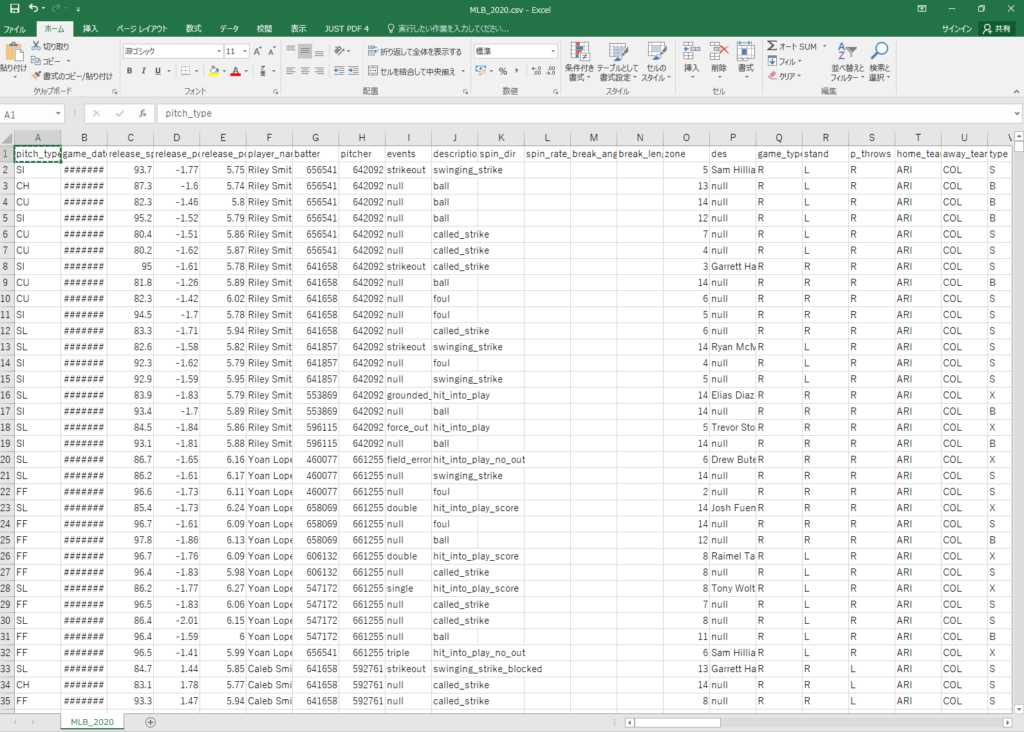
トラックマンデータ(csvファイル)は最初の1行目がデータのラベルで、以降1行に1球分のデータが格納されています。
1球につき89の情報が入っています。

2. トラックマンデータ(csvファイル)のラベル説明
どの列がどんなデータを表しているのかは、Baseball savantのサイトを参考にして下さい。
英語が苦手な方のために、ここでは主に使うラベルだけ紹介します。
投手のトラックマンデータ(csvファイル)のラベル説明.png)
3. Excelのフィルタ機能が便利

Excelのフィルタ機能が便利なので使い方を簡単に説明します。
①1行目を選択

②[データ]タブを開く
③[並べ替えとフィルタ]⇒[フィルタ]ボタンを押す
![[フィルタ]ボタンを押す](https://yakyumaru.com/wp-content/uploads/2021/01/フィルタボタンを押す図-1024x737.png)
これで各ラベルにフィルタが付きました。
例えばF列「player_name」で投手ごとのデータにしたり、CA列「pitch_name」で球種ごとのデータに出来ます。
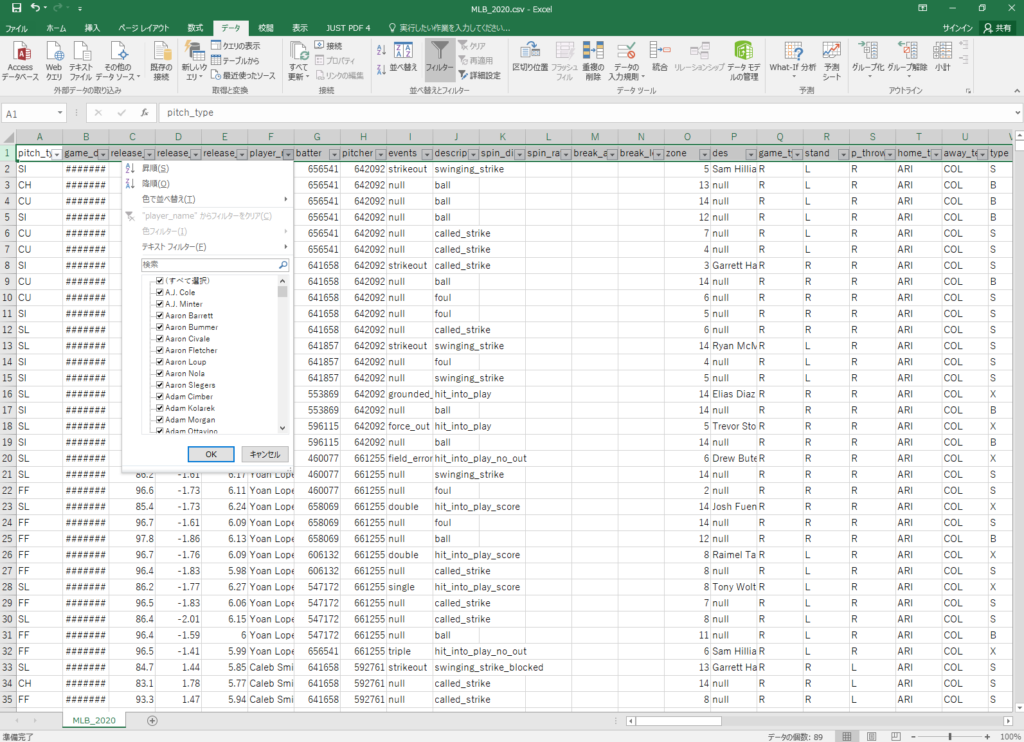
フィルタ機能のやり方はExcelのバージョンによって異なるかもしれませんので、
出来ない方は「Excel フィルタ (バージョン名)」で検索して下さい。
4. まとめ
今回は第1回で取得した「メジャー(MLB)投手のトラックマンデータ(csvファイル)」について説明しました。
今後、Excelで投手データを解析して、下の平均球速、平均回転数、平均変化量、軌道シミュレーションなどを紹介してきたいと思います。
右投手の平均球速・平均回転数.png)
右投手の平均変化量.png)



![[商品価格に関しましては、リンクが作成された時点と現時点で情報が変更されている場合がございます。] [商品価格に関しましては、リンクが作成された時点と現時点で情報が変更されている場合がございます。]](https://hbb.afl.rakuten.co.jp/hgb/1eb35a26.0db74034.1eb35a27.4e846675/?me_id=1296373&item_id=10098201&pc=https%3A%2F%2Fthumbnail.image.rakuten.co.jp%2F%400_mall%2Fvitaliser%2Fcabinet%2F1901-1%2Fssk-1631.jpg%3F_ex%3D128x128&s=128x128&t=picttext)
![[商品価格に関しましては、リンクが作成された時点と現時点で情報が変更されている場合がございます。] [商品価格に関しましては、リンクが作成された時点と現時点で情報が変更されている場合がございます。]](https://hbb.afl.rakuten.co.jp/hgb/38b9fac1.6b531847.38b9fac2.a2bb5493/?me_id=1306432&item_id=10004151&pc=https%3A%2F%2Fthumbnail.image.rakuten.co.jp%2F%400_mall%2Fauc-r-style%2Fcabinet%2Fimage7%2F02-12-01-01-6set.jpg%3F_ex%3D240x240&s=240x240&t=picttext)

右投手の投球割合(全打者・2020年)-100x100.png)

右投手のカウント別投球割合(右打者・2020年)_0-0-100x100.png)
右投手のコース別投球割合(右打者・2020年)-100x100.png)
左投手のコース別被打率(2020年)-100x100.png)
-100x100.png)
-100x100.png)










_アイキャッチ-100x100.png)
-100x100.png)
_アイキャッチ画像-100x100.png)
-100x100.png)


ディスカッション
コメント一覧
まだ、コメントがありません